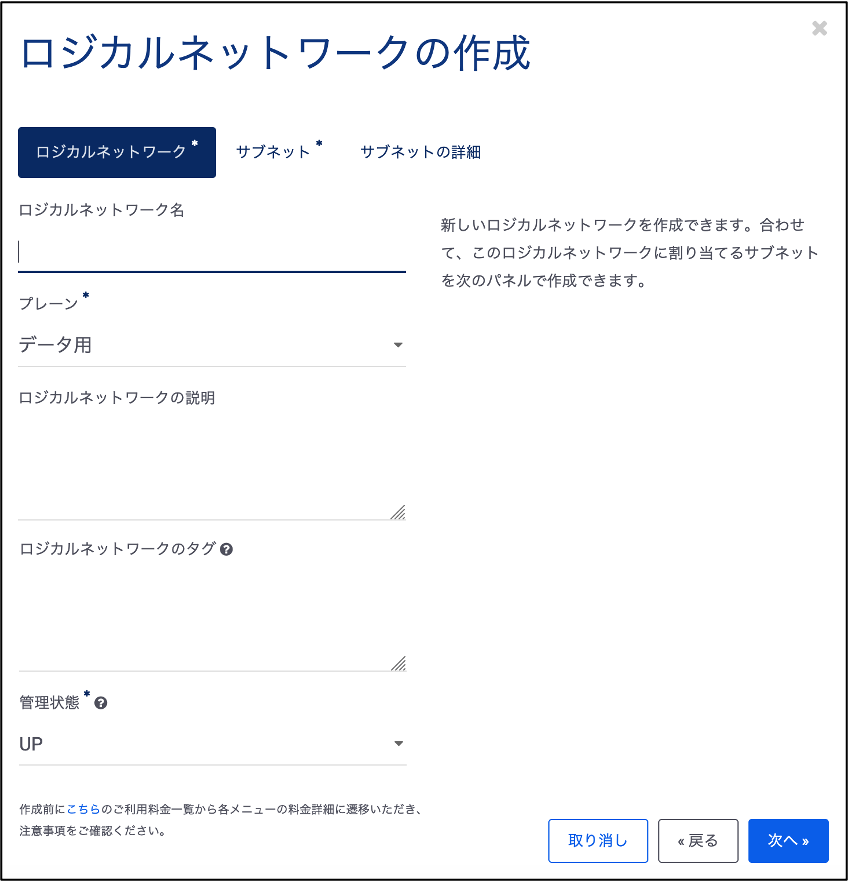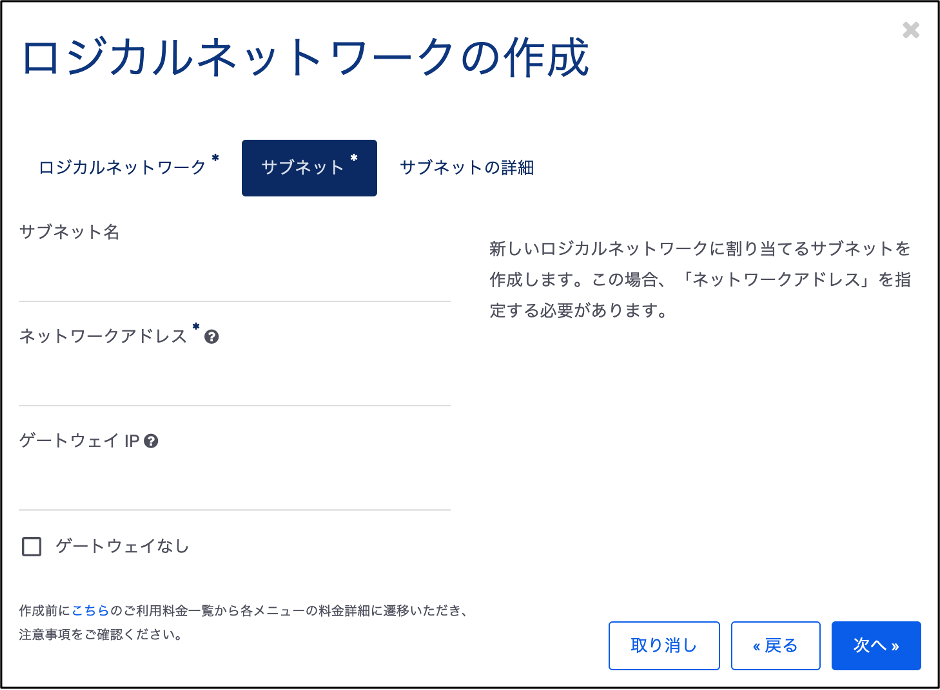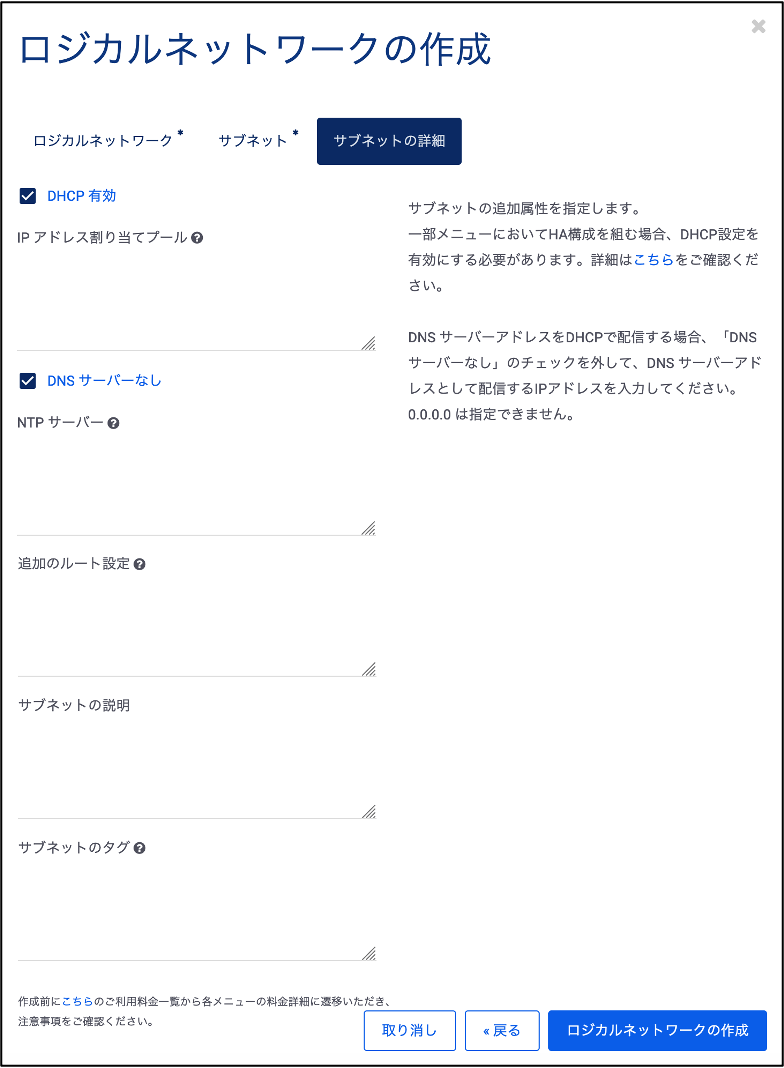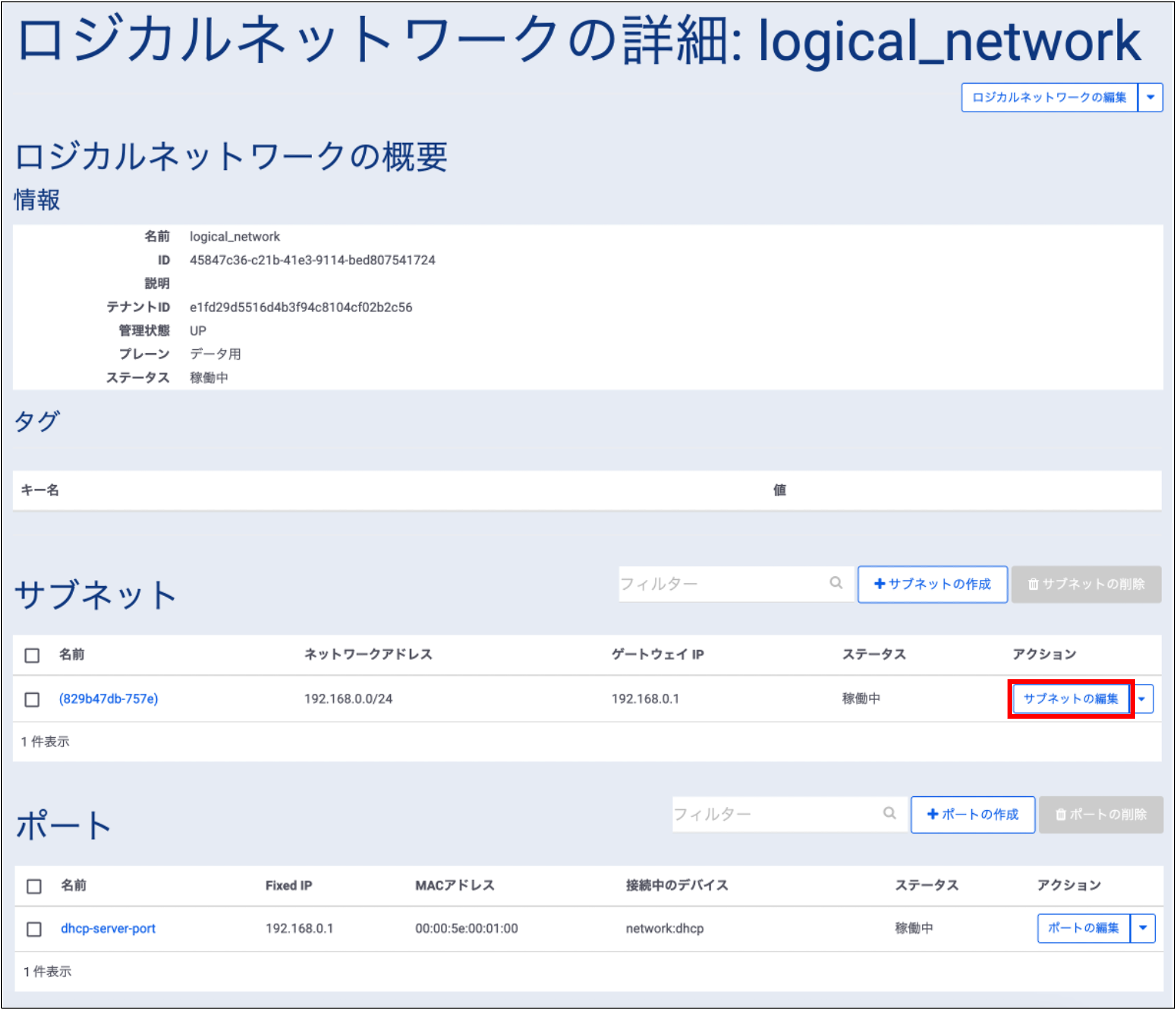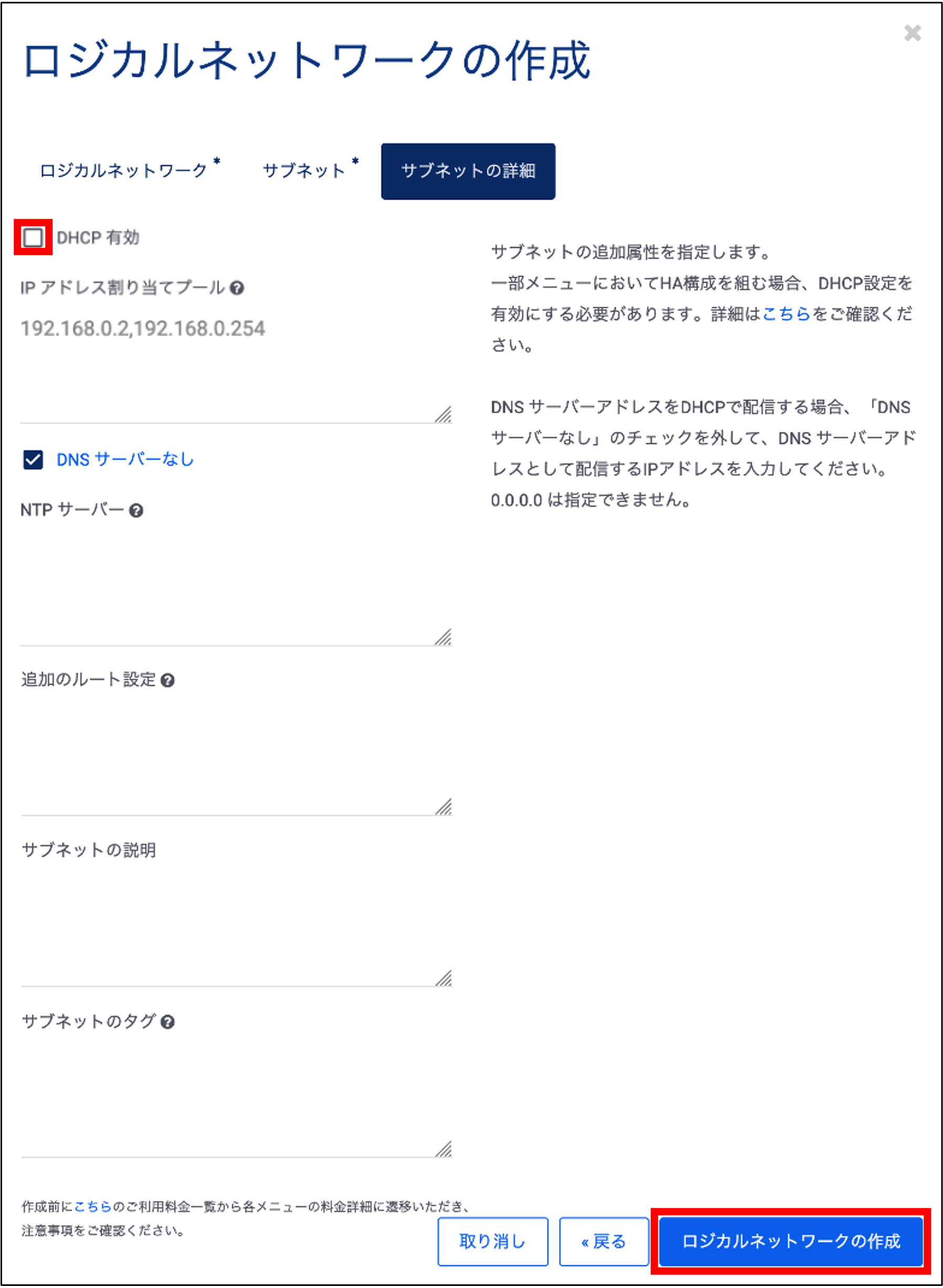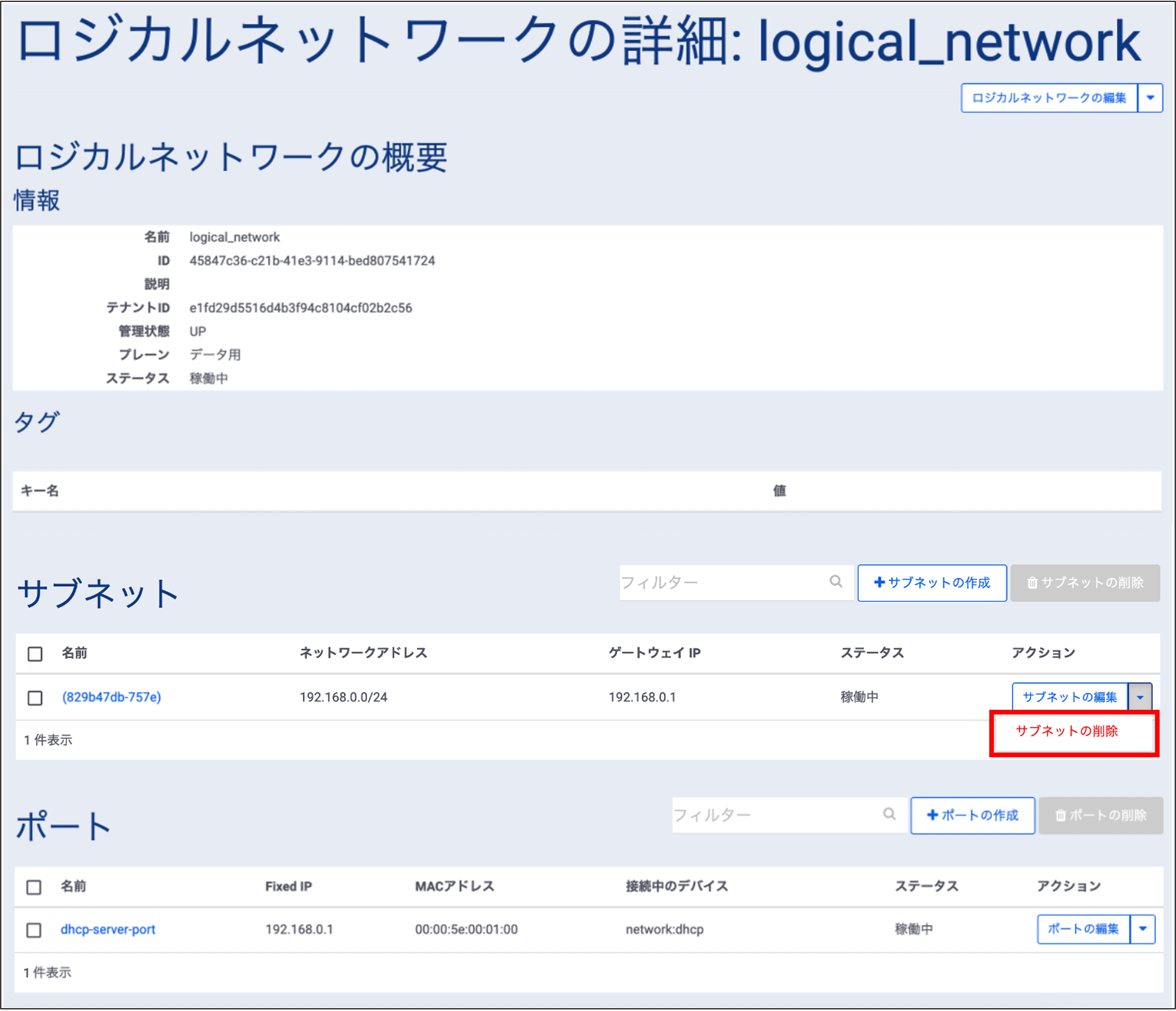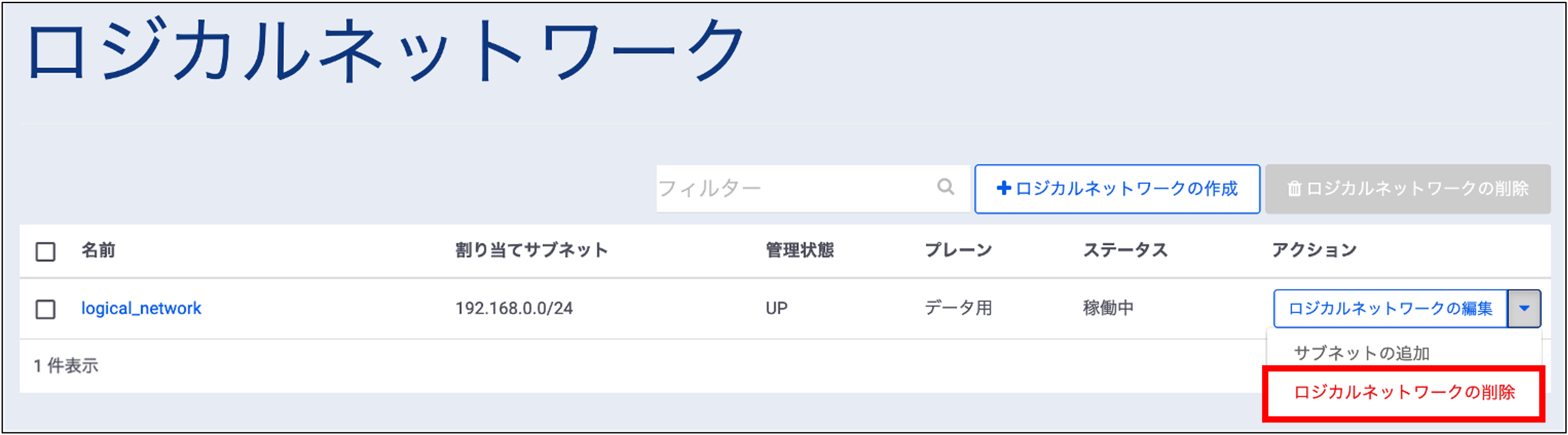1. ロジカルネットワーク¶
注釈
共通機能ゲートウェイの作成・接続にあたっては、ロジカルネットワークがシステム上で作成されるので、お客様側で作成していただく必要はありません。
1.1. 作成手順¶
ロジカルネットワークの作成¶
ネットワークを設定するにあたって必要な項目は、下記の通りです。
注釈
ネットワーク名 |
お客様側で管理をするためのネットワークの呼称です。 |
プレーン |
作成するネットワークの種類を、データ用、ストレージ用の2種類から選択します。ベアメタルサーバーとストレージを接続する時を除いてデータ用を選択する必要があります。 |
ネットワークの説明 |
お客様側でネットワークの利用用途を把握するための説明記述欄です。 |
ネットワークのタグ |
作成されたロジカルネットワークの一覧から該当のロジカルネットワークを検索、条件指定する用途で使用します。 |
管理状態 |
ロジカルネットワークの初期作成完了時の状態を、UP/DOWNの二つから選択します。DOWNの状態になっているロジカルネットワークは通信することができません。 |
ロジカルネットワークの設定項目を入力後は、そのロジカルネットワークで割り当てるIPアドレス情報(サブネット)を入力します。
サブネットの作成¶
上記で作成したロジカルネットワークに割り当てるIPアドレス情報をここで入力します。
サブネット名 |
お客様側で管理をするためのサブネットの呼称。 |
ネットワークアドレス |
ロジカルネットワークに割り当てるネットワークアドレスを設定します。CIDR形式で指定することが可能です。 |
ゲートウェイIP |
サブネット内で、他のNWの接続点であるデフォルトゲートウェイを設定したい場合は、上で設定したネットワークアドレス内の中から任意のIPアドレスを指定します。ゲートウェイを設定しない場合は、「ゲートウェイなし」にチェックを入れます。 |
サブネットの詳細設定¶
注釈
DHCP有効 |
チェックボックスをONにするとDHCP機能(サーバアドレス設定機能)を有効にします。 |
IPアドレス割り当てプール |
各インターフェイスに払い出すことが可能なIPアドレスレンジを指定します。 |
DNSサーバ |
お客様側が利用するDNSサーバを指定します。IPv4のみの指定となります。
|
NTPサーバー |
お客様側が利用するNTPサーバを指定します。IPv4のみの指定となります。 |
追加のルート設定 |
当該ロジカルネットワークに接続するリソースに対して、共通のルーティング設定が必要な場合、ここにルーティング情報を記入します。 |
1.2. 変更手順¶
ポートの追加手順¶
ロジカルネットワークの一覧から、1つのロジカルネットワークをクリックすると、下図のページへ遷移します。
ポートの項目の「ポートの作成」ボタンをクリックします。
ポートの作成画面の「基本情報」タブにポート名などの情報を入力します。
ポートの作成画面の「固定IPアドレス」タブをクリックし、固定IPアドレスの情報を入力します。
自動払出の対象外としたいIPアドレスがあれば、ここで入力を行います。
ポートの作成画面の「許可されたアドレスのペア」タブをクリックし、許可されたアドレスのペアの情報を入力します。
最後に、「ポートの作成」ボタンをクリックすることで、ポートの追加が完了します。
ポートの作成画面の「セキュリティグループ」タブをクリックし、ポートに適用するセキュリティグループを選択します。
許可されたアドレスペアの設定手順¶
ロジカルネットワークの一覧から、1つのロジカルネットワークをクリックすると、下図のようなページへ遷移します。
ポートの一覧から、変更したいポートの「ポートの編集」をクリックします。「許可されたアドレスのペア」のタブをクリックし、ポートに割り当てる仮想IPアドレス・仮想MACアドレス情報をここで入力します。
DHCP(アドレス設定機能)の有効化手順¶
注釈
コントロールパネルにログインし、「ネットワーク」→「ロジカルネットワーク」へと進みます。
ロジカルネットワークの一覧から、DHCPを有効化したいロジカルネットワークをクリックして下図のページへ遷移し、アクションの「サブネットの編集」をクリックします。
サブネットの編集画面にて、「サブネットの詳細」をクリックします。
DHCP有効化のチェックボックスにチェックを入れ、下部の青い「サブネットの編集」のボタンをクリックします。
以上で、DHCPの有効化が完了します。
注釈
本機能を有効化した場合、アドレス設定用論理ポート(DHCPサーバーポート)用のIPアドレスを1個、サービス側で利用します。IPアドレス割り当てプール内の、「リソースアドレス管理機能(ポート)」に利用登録されていないアドレスの最若番を自動払出します。
本機能を有効時にも任意のIPアドレスを固定的に割り当てることが可能です。リソース接続時に、ポートのアドレス払出機能にて、任意のアドレスを指定ください。
1.3. 削除手順¶
サブネットの削除¶
ロジカルネットワークの一覧から、1つのロジカルネットワークをクリックすると、下図のようなページへ遷移します。
ここで削除したいサブネットを選択し、「サブネットの削除」を実行します。